Photoshop怎么关闭解析非图像文件XMP元数据
1、首先,打开一个Photoshop的界面中

2、点击Photoshop菜单中的 编辑 菜单
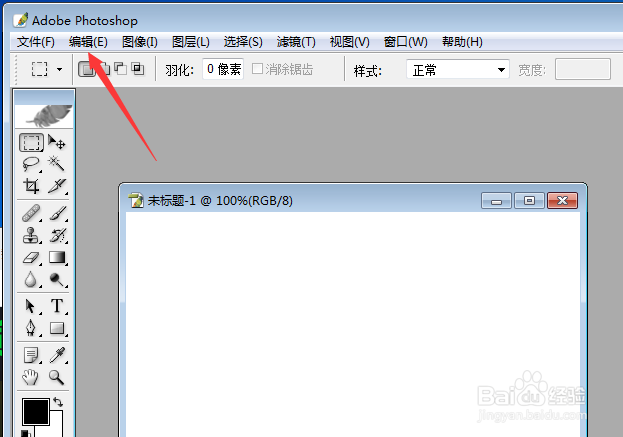
3、点击了编辑菜单之后,弹出了下拉菜单选中为 预置 选项
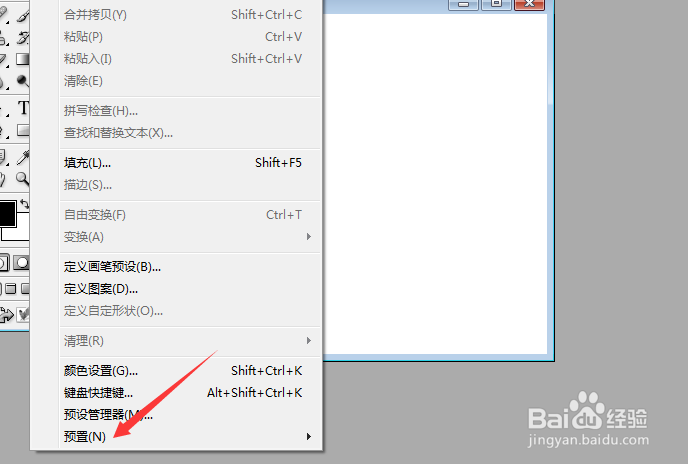
4、点击预置选项之后,弹出了下一级菜单选中为 常规 选项
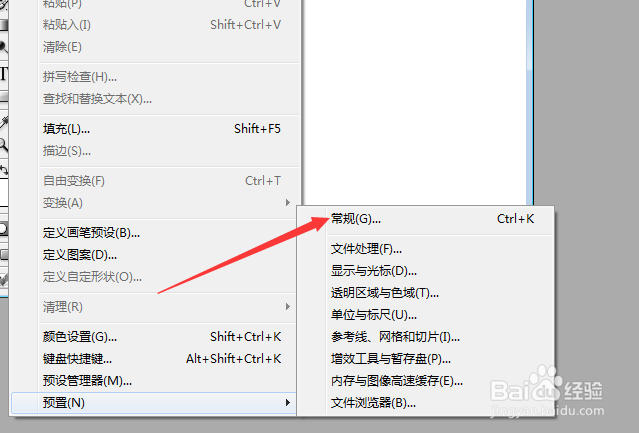
5、进入到了常规界面中,点击 文件浏览器 选项

6、进入到了文件浏览器的界面中,去掉 解析非图像文件XMP元数据 选项勾选
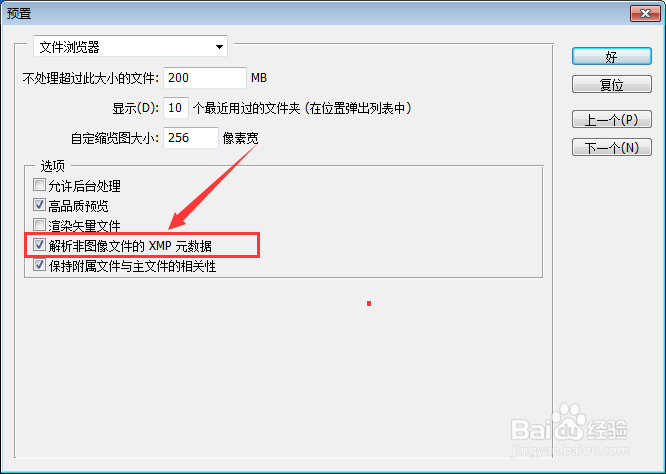
7、去掉 解析非图像文件XMP元数据 选项勾选之后,点击 好 按钮
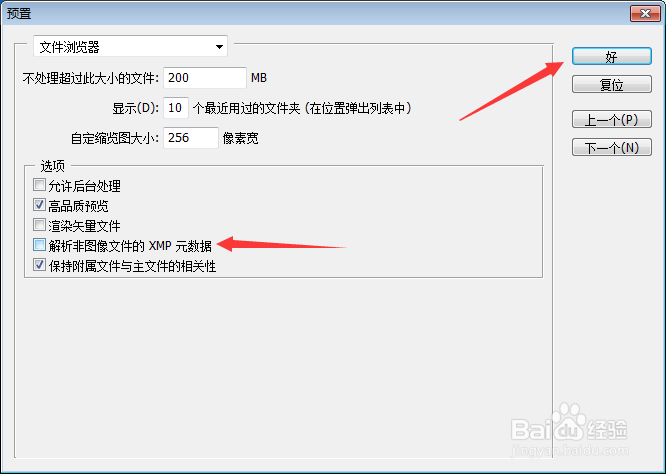
1、点击Photoshop菜单中的 编辑 菜单
选中为 预置 选项
点击 文件浏览器 选项
去掉 解析非图像文件XMP元数据 选项勾选
声明:本网站引用、摘录或转载内容仅供网站访问者交流或参考,不代表本站立场,如存在版权或非法内容,请联系站长删除,联系邮箱:site.kefu@qq.com。
阅读量:154
阅读量:76
阅读量:177
阅读量:101
阅读量:27